怎么查看台式电脑显示器多少寸 查看电脑显示器尺寸的步骤
更新时间:2024-02-25 14:43:38作者:xtliu
在如今信息爆炸的时代,电脑显示器已成为人们日常生活和工作中不可或缺的重要工具,对于一些刚刚接触电脑的小白来说,如何准确地查看台式电脑显示器的尺寸可能会成为一个困扰。幸运的是只需简单的几个步骤,就能轻松地了解电脑显示器的尺寸。接下来我们将一起探讨如何查看台式电脑显示器的尺寸。
方法如下:
1.首先,我们需要退出应用,切换界面至桌面。然后,我们在桌面任意位置,右键,选择【屏蔽分辨率】。
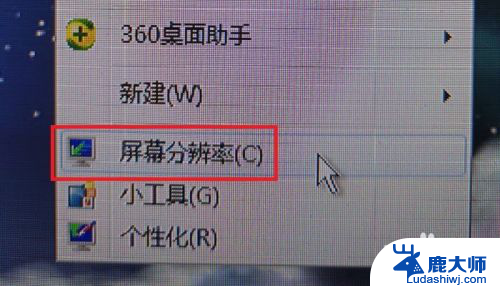
2.我们当然也可以通过打开【控制面板】,选择【外观和设计】。再点击【显示】,也可以进入到【屏幕分辨率】之中。
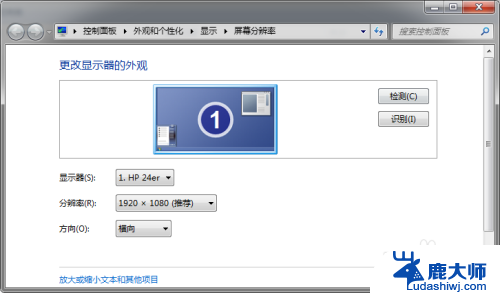
3.然后,在这个界面,我们可以看到有三个项:屏幕、分辨率和方向。我们看到屏幕后面的那个方框,上面就写着我们显示器的型号。
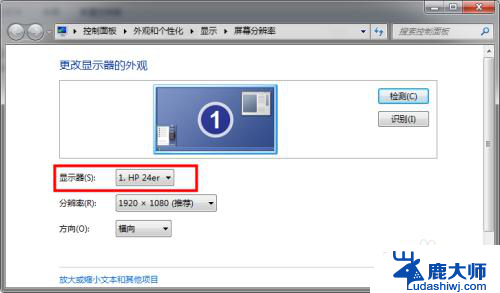
4.我们打开一个浏览器,对照着刚才的界面,把型号抄录下来,然后点击搜索。
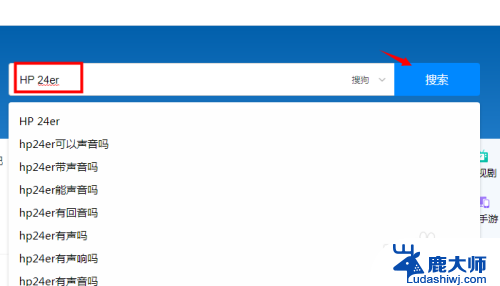
5.我们可以从网站搜索的结果上看到各种商家出售这款显示器的信息,我们向下翻。慢慢查看。
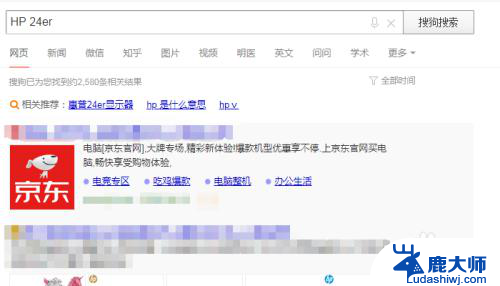
6.可以在下图小编用红色方块标识的地方看到小编的显示器尺寸是23.8英寸的哦~这里一般会把屏幕尺寸、面板、最佳分辨率什么的都写的很清楚,而且每种市面上有的显示器都会显示!小伙伴们快去尝试下吧~
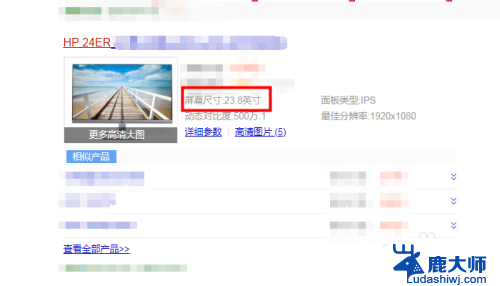
以上就是如何查看台式电脑显示器大小的全部内容,如果你遇到这种情况,根据小编的操作来解决非常简单快速,一步到位。
怎么查看台式电脑显示器多少寸 查看电脑显示器尺寸的步骤相关教程
- windows照片查看器怎么调整照片大小 电脑自带照片查看器如何修改图片尺寸
- 怎么看电脑屏幕型号 电脑显示器型号查询技巧
- 怎么看电脑是几寸 如何测量电脑尺寸
- 台式怎么查看显卡 台式机如何查看显卡型号
- 电脑屏幕多大尺寸在哪里看 便携电脑屏幕尺寸和配置对比
- 台式hdmi连接显示器没反应 电脑连接显示器没有反应
- 笔记本连接的wifi怎么看密码是多少 电脑上查看WIFI密码步骤
- wps怎么查看是多少位的 wps是多少位的
- 如何查看电脑核心数 如何查看电脑处理器的核心数量
- 电脑查看系统 怎么查看我的电脑是什么系统
- 笔记本电脑怎样设置密码开机密码 如何在电脑上设置开机密码
- 笔记本键盘不能输入任何东西 笔记本键盘无法输入字
- 苹果手机如何共享网络给电脑 苹果手机网络分享到台式机的教程
- 钉钉截图快捷键设置 电脑钉钉截图快捷键设置方法
- wifi有网但是电脑连不上网 电脑连接WIFI无法浏览网页怎么解决
- 适配器电脑怎么连 蓝牙适配器连接电脑步骤
电脑教程推荐